Tava Icon
Incl. controlul Wi-Fi
Faceți clic pentru a transfera conexiuni WiFi de control de utilitate conexiune Wi-Fi. Managerul Wireless Zero Configuration nu va mai efectua controlul. Dacă aveți nevoie pentru a reveni setările fără fir de servicii de gestionare a conexiunii WiFi wireless Microsoft Windows XP, deschideți software-ul Intel ® PROSet / Wireless WiFi în meniul „Mai multe“, selectați Windows pentru a gestiona WiFi.
Pictograma Taskbar oferă indicație vizuală a stării de conexiune WiFi curent. Pictograma de stare situată în colțul din dreapta jos al desktop-ului Windows. Afișarea pictograma Taskbar poate fi setat în meniul „Tools“ de pe pagina Setări aplicație.
Off. Wi-Fi. Adaptorul WiFi este dezactivată în prezent. Adaptorul off WiFi nu transmite sau primi date. Faceți clic pe Activat. Wi-Fi pentru a activa adaptorul. Pictograma este alb și nemișcat.
rețele WiFi caută. Adaptorul WiFi caută pentru rețele WiFi disponibile. Pictograma este de culoare albă, cu animație.
rețele WiFi găsit. Nici unul dintre rețele WiFi găsit. Conexiune utilitar Intel® PROSet / Wireless WiFi scanează periodic pentru rețelele disponibile. Dacă doriți să forțați o scanare, faceți dublu clic pe pictograma utilitarului de conexiune Intel® PROSet / Wireless WiFi pentru a rula, și apoi faceți clic pe Actualizare. Pictograma este roșie.
rețele WiFi găsit. rețea WiFi disponibile este găsit. Faceți dublu clic pe pictograma pentru a afișa lista de rețele WiFi. Selectați o rețea. Faceți clic pe Conectare. Pictograma este galben.
Autentificarea a eșuat. Nu se poate autentifica cu rețea WiFi. Pictograma este verde cu un triunghi galben de avertizare.
Bule de și alerte pe desktop oferă feedback-ul și interacțiunea cu utilizatorul. Pentru a afișa Instrumentul Sfaturi, mutați indicatorul mouse-ului peste pictograma. În cazul în care starea conexiunii Wi-Fi este schimbat, un avertisment este afișat pe desktop. De exemplu, dacă părăsiți zona de lucru de orice rețea WiFi, este afișată o avertizare că sunteți în afara ariei de acoperire.
Selectați Afișați informații Notificările din setările aplicației pentru a activa avertizările de afișare de pe desktop.
ponturile
Sfaturi sunt afișate atunci când cursorul mouse-ului peste pictograma. Sfaturile privind instrumentul de text de afișare pentru fiecare starea conexiunii.
Alerte desktop
Dacă este necesară acțiunea de utilizator, un avertisment special va apărea pe desktop. Dacă faceți clic pe alerta, se iau măsuri corespunzătoare. De exemplu, în cazul în care este detectată o rețea WiFi, este afișat următorul mesaj:

Acțiune. Faceți clic pe alerta desktop pentru a se conecta la o rețea Wi-Fi disponibile.
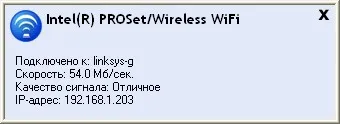
alerte pe desktop sunt de asemenea folosite pentru a indica dacă există o problemă de conexiune. Faceți clic pe alerta pentru a deschide programul Intel® Wireless Troubleshooter.

- Faceți dublu clic pe pictograma Taskbar situată în colțul din dreapta jos al desktop-ul Windows, sau
- Faceți clic dreapta pe pictograma din bara de activități și selectați Configurare WiFi.